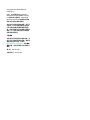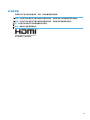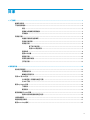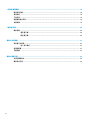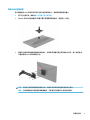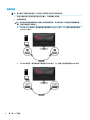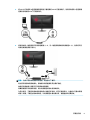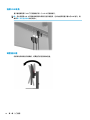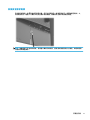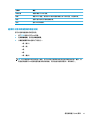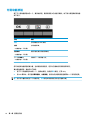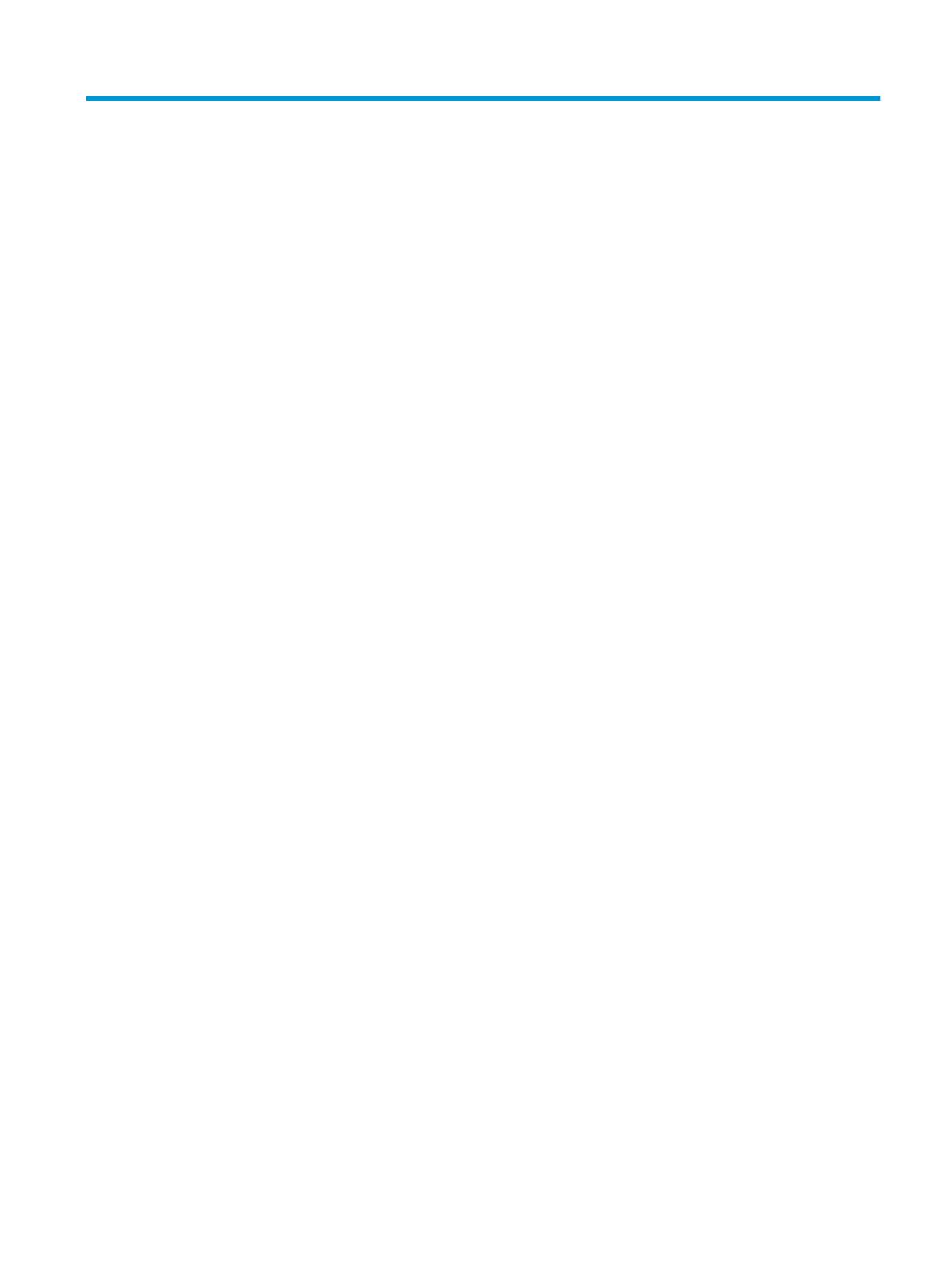
目录
1 入门指南 ...................................................................................................................................................... 1
重要安全信息 ........................................................................................................................................................ 1
产品特性和组件 .................................................................................................................................................... 2
特性 ..................................................................................................................................................... 2
背面板上的侧面及底部组件 ............................................................................................................. 3
支架组件 ............................................................................................................................................. 4
安装显示器 ............................................................................................................................................................ 4
设置显示器时的注意事项 ................................................................................................................. 4
安装显示器支架 ................................................................................................................................. 5
安装显示屏 ......................................................................................................................................... 6
卸下显示器支架 ............................................................................................................... 6
安装 VESA 安装支架 ......................................................................................................... 7
连接电缆 ............................................................................................................................................. 8
连接 USB 设备 ................................................................................................................................... 10
调整显示器 ....................................................................................................................................... 10
安装安全保护缆锁 ........................................................................................................................... 11
打开显示器 ....................................................................................................................................... 12
2 使用显示器 ................................................................................................................................................. 13
软件和实用程序 ................................................................................................................................................. 13
安装信息文件 ................................................................................................................................... 13
图像色彩匹配文件 ........................................................................................................................... 13
安装 INF 和 ICM 文件 ........................................................................................................................................... 13
从光盘安装(仅限部分地区可用) ............................................................................................... 13
从 Web 下载 ...................................................................................................................................... 14
使用 My Display 软件 .......................................................................................................................................... 14
下载软件 ........................................................................................................................................... 14
使用软件 ........................................................................................................................................... 14
使用屏幕显示 (OSD) 菜单 ................................................................................................................................... 14
选择针对游戏的更快的响应时间 ................................................................................................... 15
分配功能按钮 ..................................................................................................................................................... 16
调整到低蓝光模式 ............................................................................................................................................. 17
使用 Auto-Sleep 模式 .......................................................................................................................................... 17
v




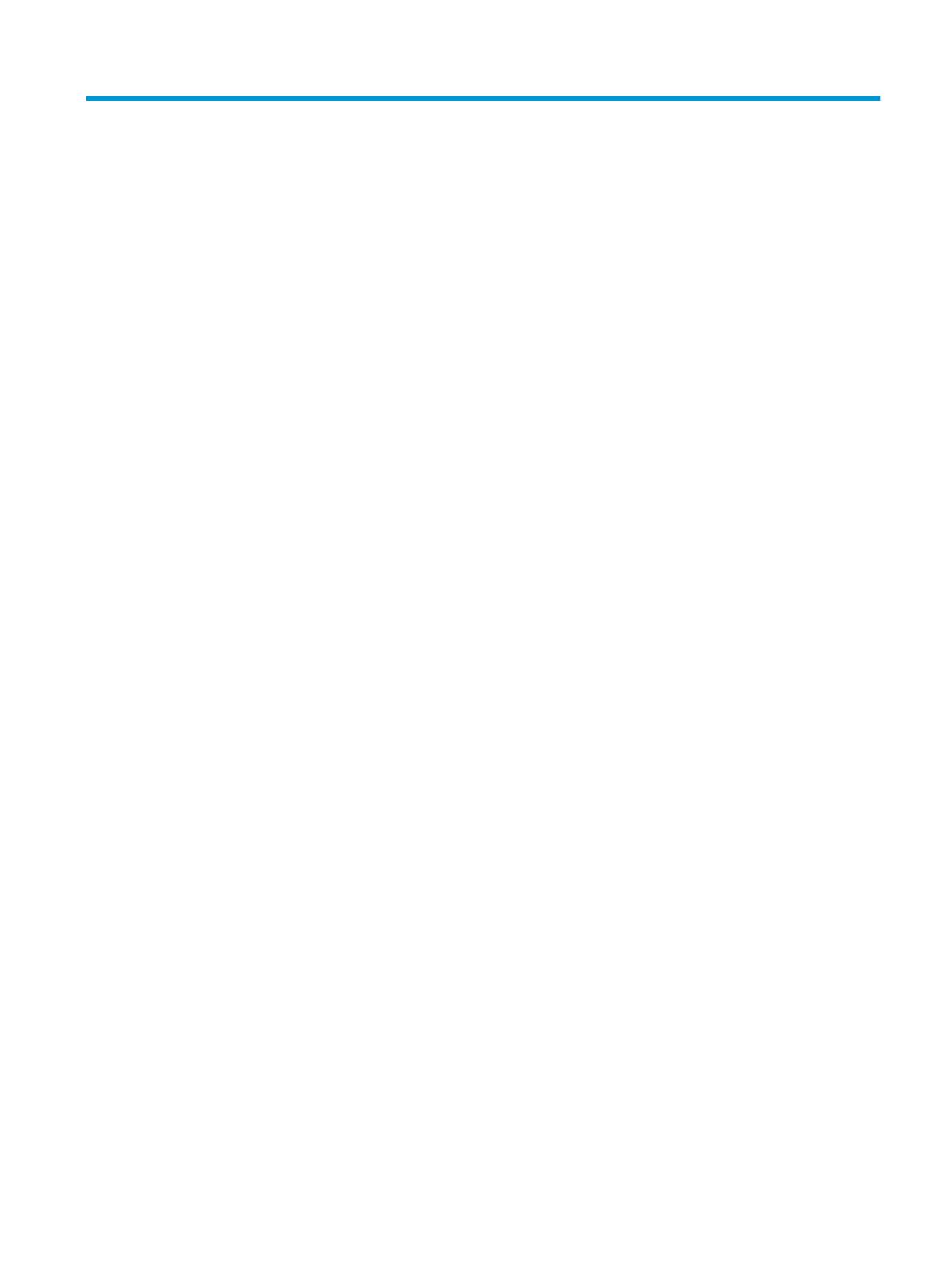













 1
1
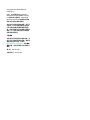 2
2
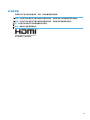 3
3
 4
4
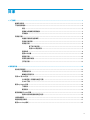 5
5
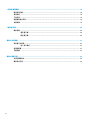 6
6
 7
7
 8
8
 9
9
 10
10
 11
11
 12
12
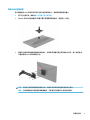 13
13
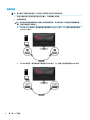 14
14
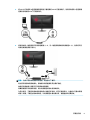 15
15
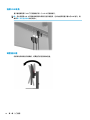 16
16
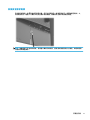 17
17
 18
18
 19
19
 20
20
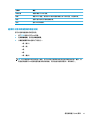 21
21
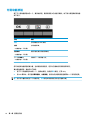 22
22
 23
23
 24
24
 25
25
 26
26
 27
27
 28
28
 29
29
 30
30